windows10的扫雷游戏在哪里 windows10怎么把扫雷调出来
更新时间:2023-07-31 14:42:43作者:runxin
当用户在空闲时间操作windows10电脑想要玩一些小游戏时,在微软系统中自带有休闲的扫雷游戏,相信很多用户也都有体验过,可是有小伙伴刚接触windows10系统时间不久,因此可能还不懂得windows10的扫雷游戏在哪里打开的情况,对此小编就来告诉大家windows10把扫雷调出来操作步骤。
具体方法:
1、首先,点击屏幕左下角的搜索框。
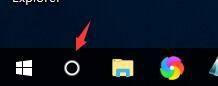
2、输入应用商店。
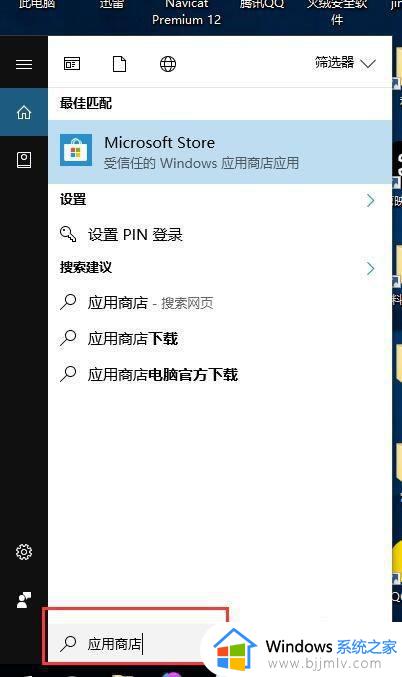
3、点击搜索出来的应用商店图标,如下图所示。
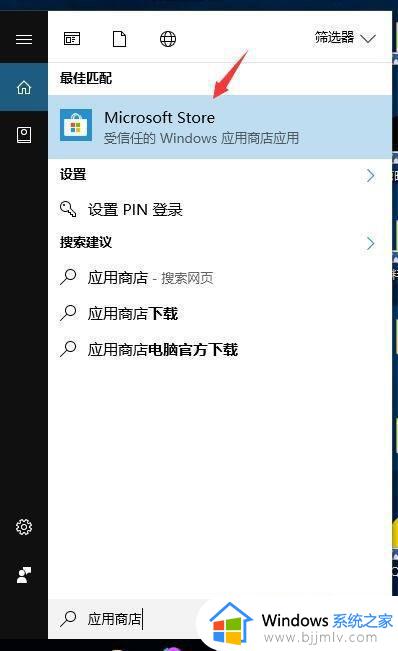
4、然后就进入到应用商店,点击右上角的搜索框。
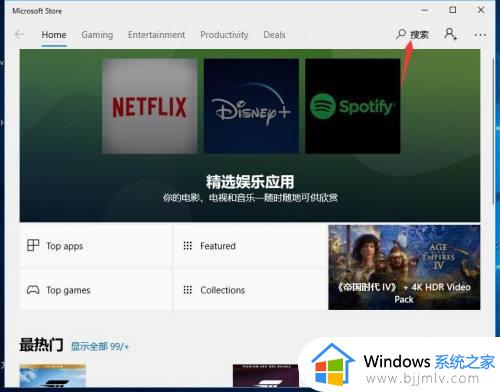
5、输入扫雷,然后进行搜索。
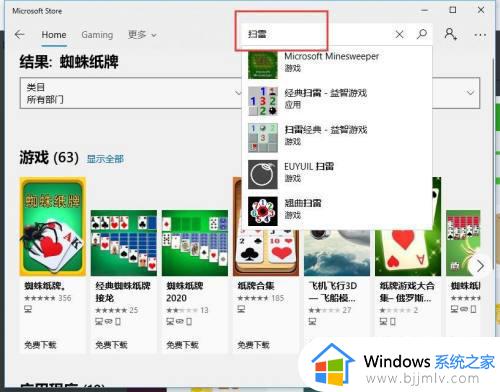
6、在搜索结果中,就看到扫雷了,点击下载,然后安装成功后就可以在开始菜单找到扫雷来玩了。
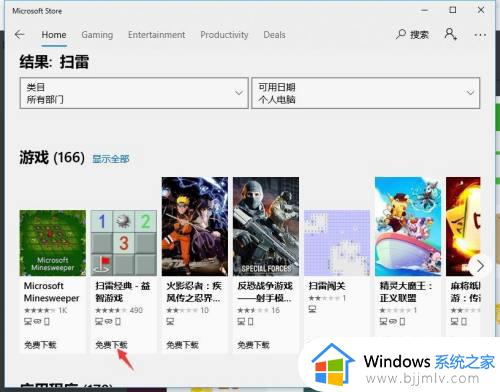
本文就是小编给大家讲解的windows10把扫雷调出来操作步骤了,还有不清楚的用户就可以参考一下小编的步骤进行操作,希望本文能够对大家有所帮助。
windows10的扫雷游戏在哪里 windows10怎么把扫雷调出来相关教程
- windows10 扫雷在哪找?win10怎么把扫雷调出来
- win10的扫雷游戏在哪 windows10自带的扫雷怎么找
- win10的扫雷怎么打开 win10的扫雷在哪
- win10扫雷在电脑里怎么找 win10电脑的扫雷游戏在哪
- win10自带的扫雷在哪里 win10自带的扫雷如何打开
- win10的扫雷在哪里 win10如何打开扫雷
- window10扫雷在哪下载 扫雷电脑版window10怎么下载
- 扫雷下载win10图文步骤 如何在win10装扫雷
- win10扫雷下载不了怎么办?win10扫雷安装不了解决方法
- win10怎么玩win7扫雷 win10如何玩扫雷游戏
- win10如何看是否激活成功?怎么看win10是否激活状态
- win10怎么调语言设置 win10语言设置教程
- win10如何开启数据执行保护模式 win10怎么打开数据执行保护功能
- windows10怎么改文件属性 win10如何修改文件属性
- win10网络适配器驱动未检测到怎么办 win10未检测网络适配器的驱动程序处理方法
- win10的快速启动关闭设置方法 win10系统的快速启动怎么关闭
热门推荐
win10系统教程推荐
- 1 windows10怎么改名字 如何更改Windows10用户名
- 2 win10如何扩大c盘容量 win10怎么扩大c盘空间
- 3 windows10怎么改壁纸 更改win10桌面背景的步骤
- 4 win10显示扬声器未接入设备怎么办 win10电脑显示扬声器未接入处理方法
- 5 win10新建文件夹不见了怎么办 win10系统新建文件夹没有处理方法
- 6 windows10怎么不让电脑锁屏 win10系统如何彻底关掉自动锁屏
- 7 win10无线投屏搜索不到电视怎么办 win10无线投屏搜索不到电视如何处理
- 8 win10怎么备份磁盘的所有东西?win10如何备份磁盘文件数据
- 9 win10怎么把麦克风声音调大 win10如何把麦克风音量调大
- 10 win10看硬盘信息怎么查询 win10在哪里看硬盘信息
win10系统推荐